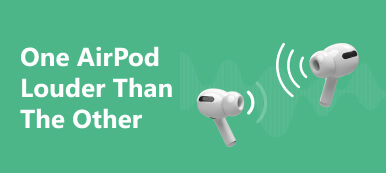Podłączyłeś AirPods do iPhone'a, ale okazało się, że jeden z nich nie odtwarza pięknej muzyki, jak można się spodziewać? Ta sytuacja jest bardzo powszechna wśród użytkowników zestawu słuchawkowego Bluetooth. Źródłem awarii mogą być same AirPods lub urządzenie, do którego są podłączone. Aby rozwiązać ten problem, musisz najpierw znaleźć pierwotną przyczynę i odpowiednie lekarstwo.
Aby pomóc Ci jak najszybciej wyjść z upośledzenia, w tym artykule omówimy, jak powinieneś to naprawić jeden AirPod nie działa odpowiednio w przypadku awarii AirPods i awarii urządzenia. 8 metodom, które oferujemy, będzie towarzyszyć szczegółowe samouczki krok po kroku, które są dość proste do naśladowania, więc nie musisz się martwić, że nie będziesz w stanie płynnie zakończyć procesu. Teraz idź w nasze ślady, aby odkryć, co działa dla Ciebie!
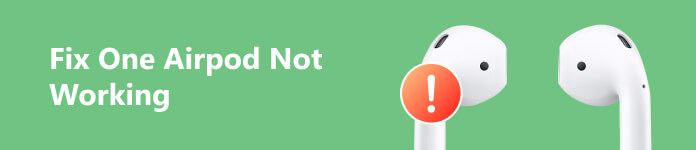
- Część 1. Jak naprawić jeden AirPod nie działa
- Część 2. Wskazówki dotyczące ochrony słuchawek AirPods przed uszkodzeniem
- Część 3. Często zadawane pytania dotyczące jednego AirPod nie działa
Część 1. Jak naprawić jeden AirPod nie działa
Sposób 1. Ponownie podłącz AirPods do swojego urządzenia
Jeden AirPod może nagle przestać działać, ponieważ połączenie między nim a urządzeniem zostało zerwane. Możesz więc spróbować naprawić AirPods za pomocą swojego urządzenia i ponownie połączyć je przez Bluetooth.
Jako przykład weźmiemy iPhone'a. Oto kroki, aby ponownie sparować AirPods i iPhone'y.
Krok 1 Iść do Ustawieniai wybierz Bluetooth. Znajdź swoje słuchawki AirPods na liście rozwijanej. Stuknij w i przycisk obok nazwy słuchawek AirPods.
Krok 2 Stuknij Zapomnij to urządzeniei włóż słuchawki AirPods do etui ładującego.
Krok 3 Naciśnij i przytrzymaj przycisk Przycisk Setup na etui do ładowania, aż lampka zacznie migać na pomarańczowo, a następnie na biało.
Krok 4 Podłącz ponownie AirPods do iPhone'a i sprawdź, czy ten, który nie działa, wrócił do normy.
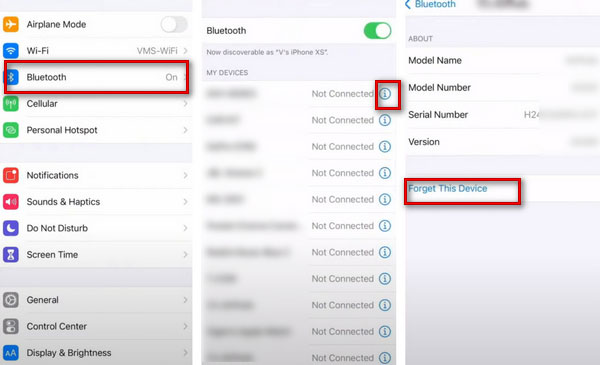
Sposób 2. Uruchom ponownie Bluetooth na swoim urządzeniu
Jeśli jeden z twoich Airpodów nie działa nawet po zresetowaniu, może to oznaczać problem z połączeniem na twoim urządzeniu. W takim przypadku możesz spróbować wyłączyć i ponownie włączyć połączenie Bluetooth w swoim urządzeniu.
Oto, co musisz zrobić.
Krok 1 Otwarte Ustawienia na urządzeniu i znajdź Bluetooth.
Krok 2 wyłączać Bluetooth. Poczekaj chwilę, a następnie włącz go. Ponownie podłącz słuchawki AirPods do urządzenia.
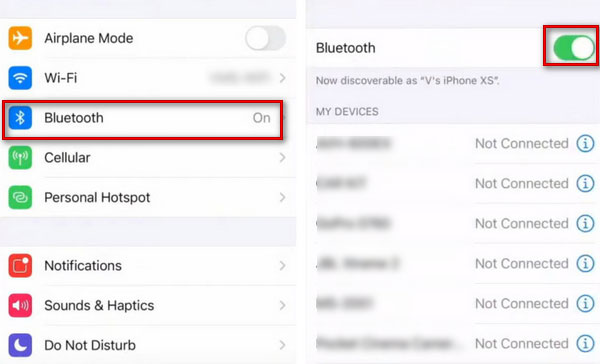
Sposób 3. Sprawdź poziom naładowania baterii słuchawek AirPods i naładuj ją
Jest to prawdopodobnie najprostsza i najbardziej bezpośrednia przyczyna, dla której tylko jeden AirPods nie działa. Jeśli AirPod wyczerpie się, automatycznie się wyłączy i nie uruchomi się ponownie. Możesz więc sprawdzić poziom naładowania baterii obu słuchawek AirPods i najpierw je naładować. Sprawdź, czy problem został rozwiązany, gdy moc jest wystarczająca.
Oto szczegółowe kroki.
Krok 1 Włóż słuchawki AirPods z powrotem do etui ładującego. Otwórz pokrywę etui i trzymaj je blisko urządzenia.
Krok 2 Poziom naładowania baterii etui ładującego i każdego AirPods zostanie wyświetlony na ekranie urządzenia. Jeśli w słuchawkach AirPods zabraknie energii, naładuj je niezwłocznie, aby zapewnić prawidłowe użytkowanie.
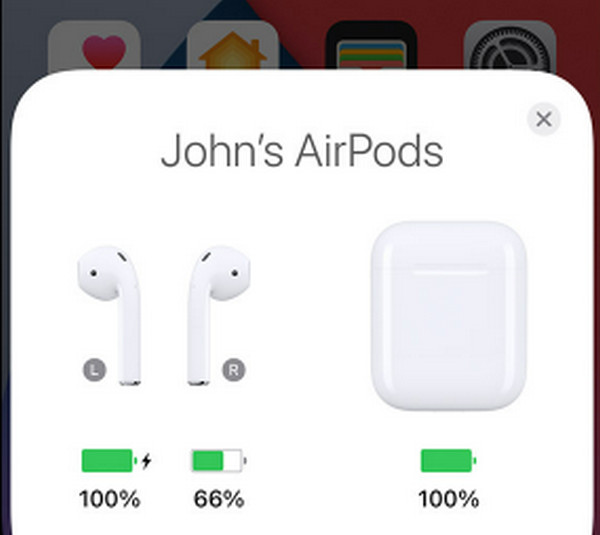
Sposób 4. Wyczyść swoje AirPods
Jeśli mikrofon lub głośnik AirPods nie działa nawet po pełnym naładowaniu, możesz sprawdzić jego powierzchnię i siatkę, aby zobaczyć, czy nie jest przyczepiony kurz, brud lub zanieczyszczenia. Obecność tych rzeczy może wpływać na prawidłowe działanie słuchawek AirPods. Aby rozwiązać problem, możesz użyć odpowiednich narzędzi do czyszczenia AirPods.
Oto wytyczne, które pomogą Ci wyczyścić Airpods.
Krok 1 Czyść słuchawki AirPods wilgotną ściereczką lekko zamoczoną w wodzie.
Krok 2 Wytrzyj je miękką, suchą, niestrzępiącą się ściereczką. Nie używaj ich, dopóki nie wyschną.
Podczas tego procesu nie dopuść do przedostania się płynu do otworów i nie używaj ostrych przedmiotów do ich czyszczenia.
Sposób 5. Sprawdź równowagę stereo w swoim urządzeniu
AirPods dostosowują głośność lewego i prawego AirPodsa, aby uzyskać różne rozmiary, znane jako balans stereo. Ma na celu pomóc niektórym osobom niedosłyszącym w prawidłowym korzystaniu z nich, nawet przy słabszym uchu. Jeśli więc zauważysz, że lewy lub prawy AirPods nie działa normalnie, sprawdź, czy saldo nie jest na poziomie, do którego jesteś przyzwyczajony. Jeśli nie, dostosuj je do normalnego poziomu bezpośrednio na urządzeniu.
Krok 1 Iść do Ustawieniastuknij dostępność > Słuch > Audiowizualny.
Krok 2 Dostosuj suwak pośrodku między L i Ri zapewnić Dźwięk mono jest wyłączony.
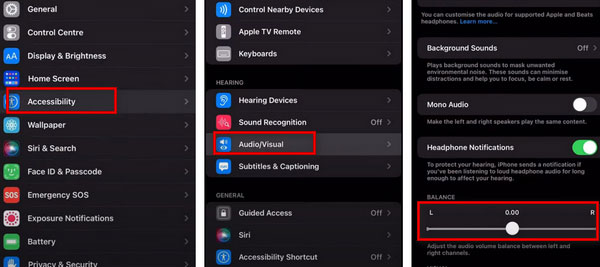
Sposób 6. Zresetuj ustawienia sieciowe
Jeśli jeden z twoich AirPods nie mogą połączyć się z komputerem Mac lub iPhone, może występować problem z połączeniem sieciowym urządzenia. Jeśli nawiązałeś zbyt wiele połączeń Bluetooth lub Wi-Fi i korzystałeś z VPN, ustawienia połączenia sieciowego mogą być niejasne. Aby przywrócić go na właściwe tory, możesz go zresetować.
Oto kroki, aby zresetować ustawienia sieciowe w urządzeniu.
Krok 1 Otwarte Ustawienia, wybierz > Ogólne > Przenieś lub zresetuj iPhone'a.
Krok 2 Stuknij Zrestartować ustawienia siecii podłącz słuchawki AirPods do urządzenia.
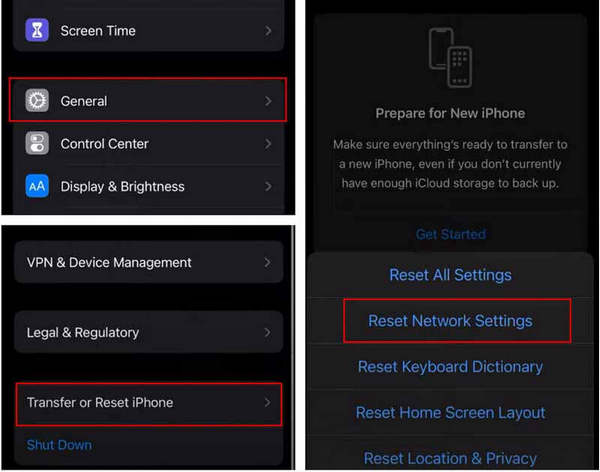
Sposób 7. Zaktualizuj system iOS swojego urządzenia
Jeżeli system iOS Twojego urządzenia nie zostanie zaktualizowany do najnowszej wersji, niektóre jego funkcje nie będą działać prawidłowo. Jeśli więc okaże się, że Twoje Apple AirPods nie działają, sprawdź, czy Twój system jest zaktualizowany do najnowszej wersji.
Oto kroki, które zapewniamy, aby Ci pomóc.
Krok 1 Iść do Ustawienia > Ogólne > Aktualizacja oprogramowania. Pozwól urządzeniu dowiedzieć się, czy są dostępne aktualizacje iOS.
Krok 2 Jeśli znajdziesz wersję, którą można zaktualizować, stuknij Pobierz i zainstaluj.
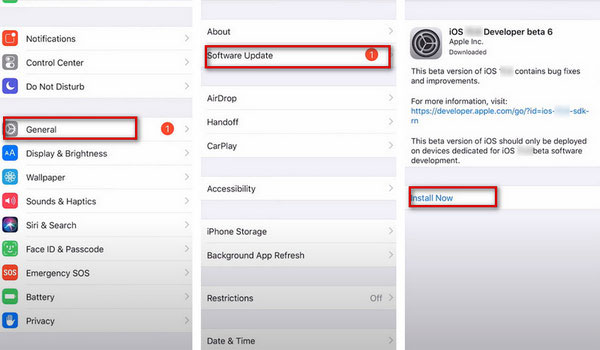
Sposób 8. Odzyskaj system iOS za pomocą najlepszego narzędzia
Jeśli po sprawdzeniu okaże się, że to nie same AirPods, a ponowne uruchomienie ustawień sieciowych urządzenia nie rozwiązuje problemu z niedziałającymi AirPods, może to oznaczać, że coś jest nie tak z systemem urządzenia. Możesz użyć niektórych narzędzi, które pomogą Ci naprawić system. Zalecamy spróbować Apeaksoft iOS System Recovery, najlepsze oprogramowanie do naprawy. Może zapewnić najbardziej profesjonalną usługę naprawy systemu, aby skutecznie przywrócić urządzenie do normalnego stanu, gwarantując jednocześnie brak utraty danych.
Oto kroki, aby go obsługiwać.
Krok 1 Pobierz i zainstaluj Apeaksoft iOS System Recovery na swoim komputerze i wybierz Odzyskiwanie systemu iOS.
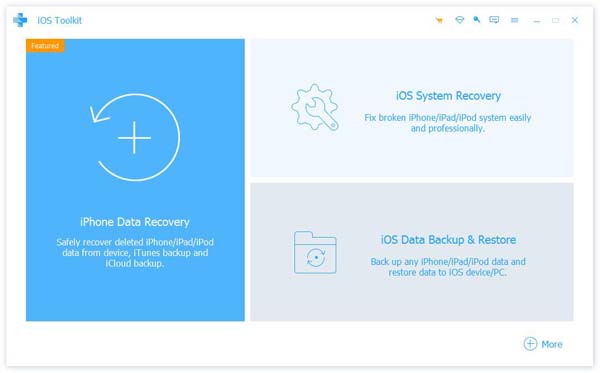
Krok 2 Połącz urządzenie z komputerem za pomocą kabla USB. Kliknij Start aby oprogramowanie wykryło twoje urządzenie.
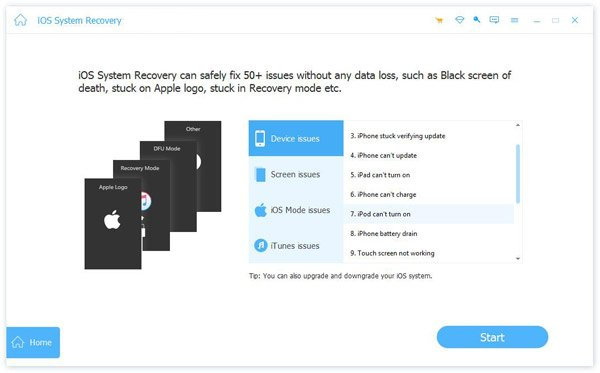
Krok 3 Kliknij Fix i wybierz tryb, który odpowiada Twoim warunkom. Następnie naciśnij Potwierdzać.
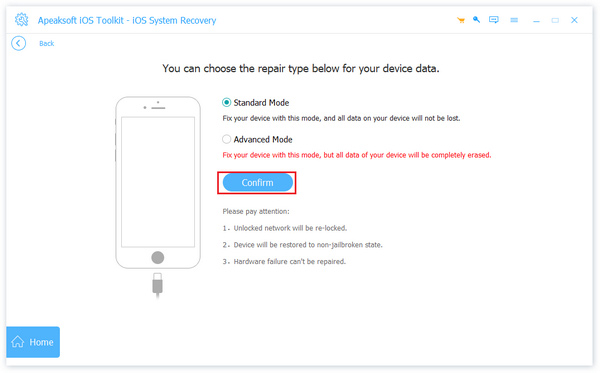
Krok 4 Wybierz typ swojego urządzenia i pobierz odpowiedni system. Kliknij Następna zacząć naprawiać.
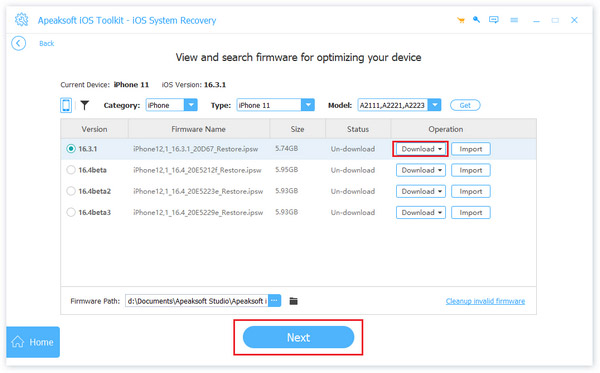
Część 2. Wskazówki dotyczące ochrony słuchawek AirPods przed uszkodzeniem
AirPods są nadal bardziej podatne na uszkodzenia. A dla większości ludzi to nie jest tanie. Dlatego musisz go ostrożnie przechowywać. Oto kilka wskazówek, jak chronić słuchawki AirPods przed uszkodzeniem.
- Regularnie delikatnie czyść słuchawki AirPods włókniną lub przetrzyj je wacikiem nasączonym alkoholem.
- Unikaj narażania słuchawek AirPods na kontakt z płynami, zwłaszcza nie umieszczaj ich pod bieżącą wodą.
- Wkładanie słuchawek AirPods z powrotem do etui ładującego, gdy nie są używane.
- Używaj końcówek dousznych pasujących do rozmiaru ucha, aby uniknąć częstego wypadania słuchawek AirPods z powodu rozbieżności w rozmiarze.
Postępowanie zgodnie ze wskazówkami dotyczącymi ochrony słuchawek AirPods może skutecznie przedłużyć ich żywotność i zmniejszyć częstotliwość problemów, takich jak AirPods nie łączy się z iPhone'em lub nie działa prawidłowo.
Część 3. Często zadawane pytania dotyczące jednego AirPod nie działa
Jak długo działają AirPods?
Jeśli korzystasz ze słuchawek AirPods trzeciej generacji i w pełni je naładujesz przy dobrym stanie baterii, mogą one obsługiwać Cię przez 30 godzin słuchania i 20 godzin rozmów. Średnia żywotność słuchawek AirPods wynosi od dwóch do trzech lat. Ze względu na zużycie baterii należy wymienić słuchawki AirPods na nowe.
Czy AirPods wymaga aktualizacji?
Tak, AirPods również muszą być aktualizowane na czas. Jeśli chcesz zaktualizować, możesz to zrobić na swoim iPhonie. Zacznij od podłączenia AirPods do urządzenia, otwórz Ustawienia, i znajdź Bluetooth. Stuknij w Informacia w pobliżu słuchawek AirPods. Następnie przewiń w dół, aby znaleźć wersję oprogramowania układowego w pliku O nas
Czy AirPods wyczerpują baterię telefonu?
Ponieważ AirPods są połączone z telefonem przez Bluetooth, musisz zawsze pozostawiać włączony Bluetooth. Może to spowodować wzrost zużycia energii przez telefon. Jeśli po nawiązaniu połączenia będziesz także odtwarzać muzykę i rozmawiać z innymi, energia Twojego telefonu będzie zużywana szybciej. Kiedy więc nie potrzebujesz słuchawek AirPods, włóż je z powrotem do etui do ładowania i natychmiast wyłącz Bluetooth w telefonie.
Czy można namierzyć skradzione słuchawki AirPods?
Jeśli Twoje słuchawki AirPods zostaną skradzione lub zgubione, możesz użyć aplikacji Finder na urządzeniu Apple, aby je zlokalizować. iPhone, iPad, iPod i Mac mają tę funkcję. Lub możesz wpisać icloud.com w przeglądarce, aby go znaleźć. Ale im dalej jesteś, tym trudniej jest znaleźć.
Czy możesz sparować niedopasowane słuchawki AirPods?
Czasami możemy ponownie sparować dwa pojedyncze AirPods z innego źródła. Tak długo, jak dwa AirPods, które nie są parą, należą do tej samej generacji i tego samego modelu, możesz je ze sobą mieszać i dopasowywać. Ale jeśli nie są tej samej generacji lub nie tego samego modelu, ta metoda nie działa.
Wnioski
Mamy 8 rozwiązań na różne sytuacje, które pomogą Ci płynniej naprawić AirPods. Po znalezieniu wyzwalaczy możesz postępować zgodnie z instrukcjami krok po kroku, aby naprawić AirPods i podłączone do niego urządzenia. Jeśli jeden AirPod nie działa z powodu problemu z systemem podłączonego urządzenia, wypróbuj Odzyskiwanie systemu iOS firmy Apeaksoft, aby skutecznie przywrócić go do normalnego stanu, aby chronić poczucie użytkowania.